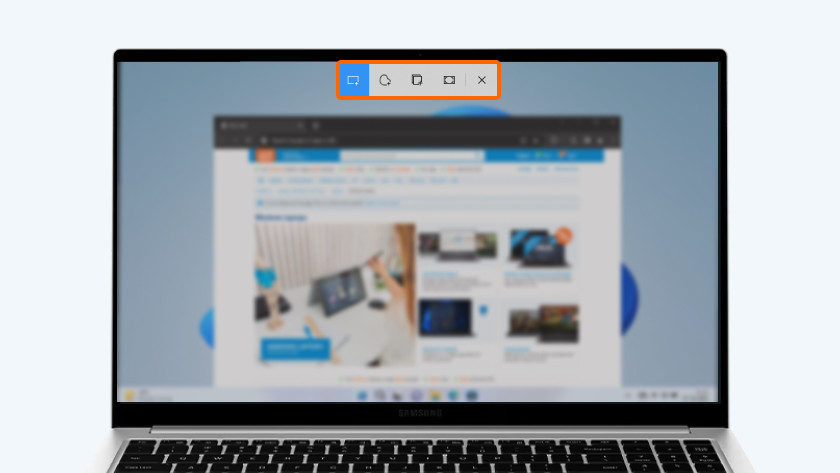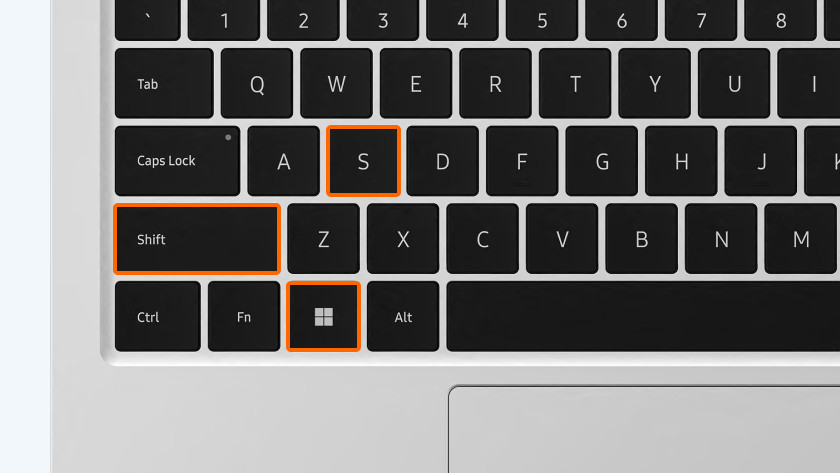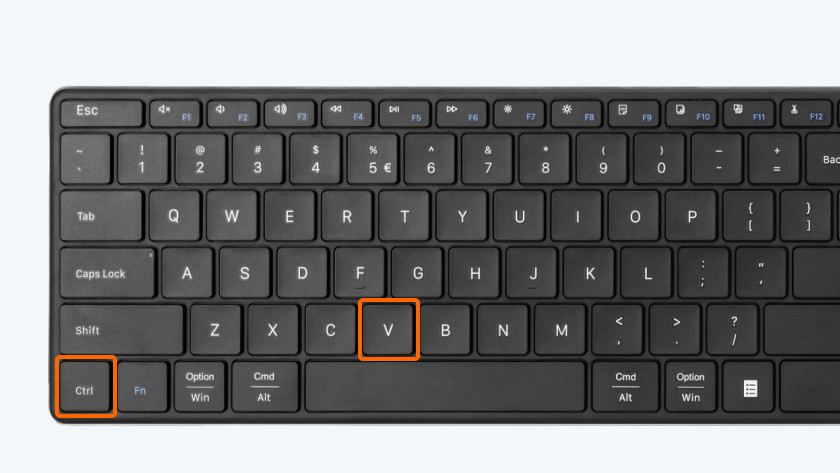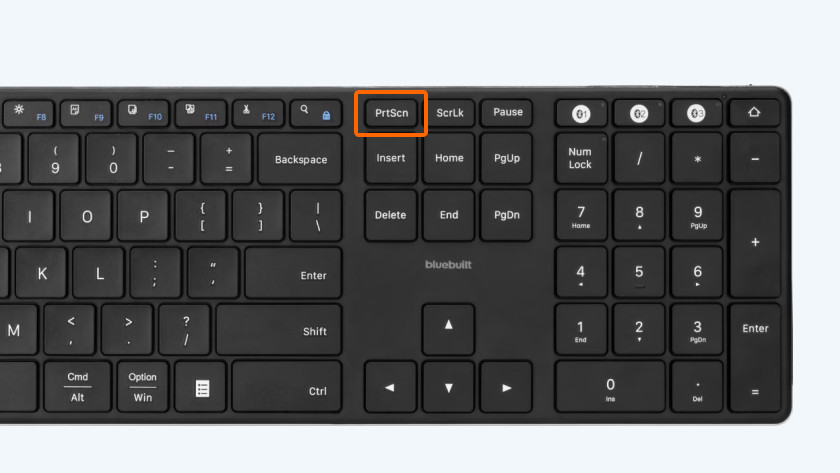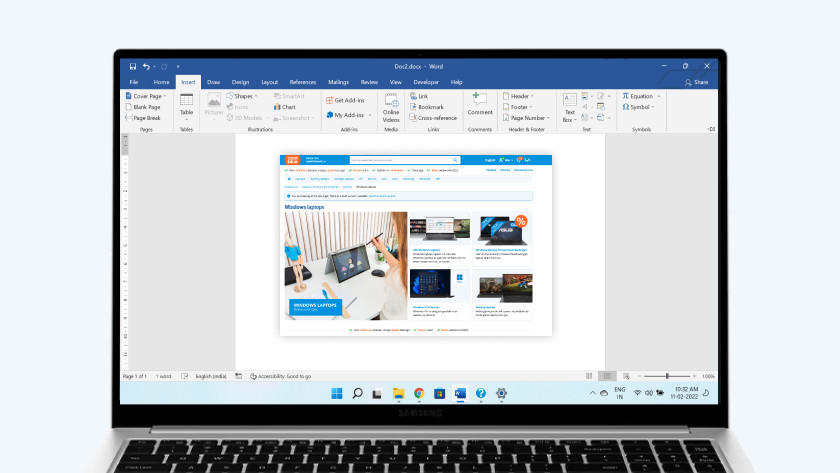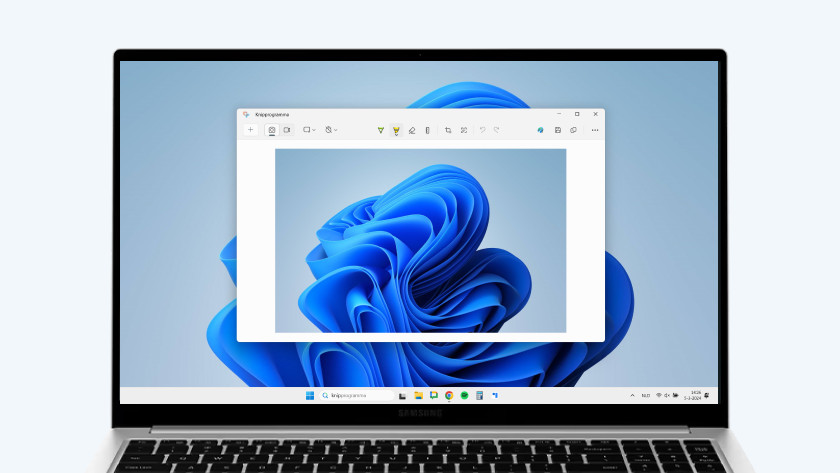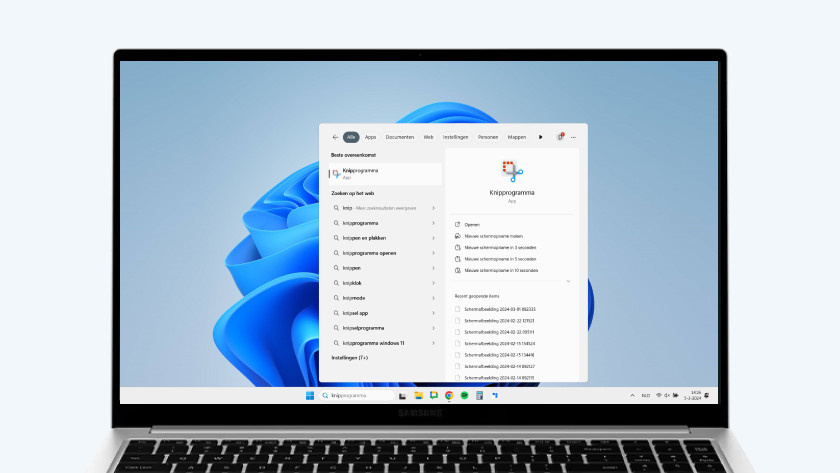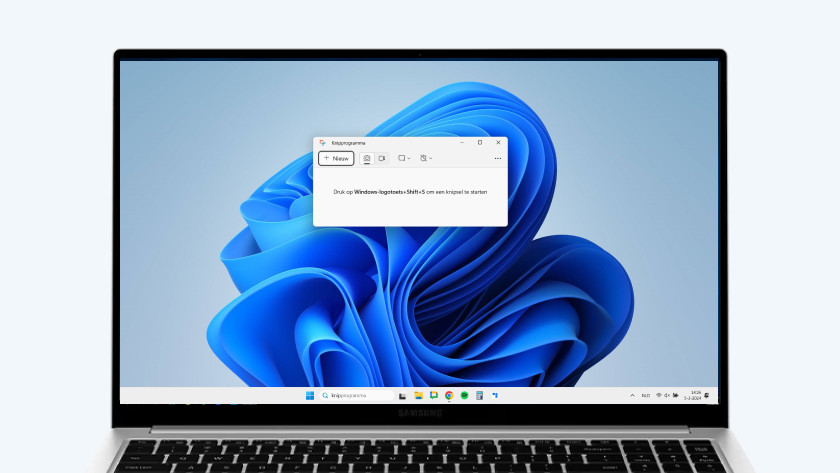Comment faire une capture d'écran sous Windows ?
Différents types de capture d'écran

Tout d'abord, réfléchissez au type de capture d'écran que vous voulez faire. Vous voulez une capture d'écran de tout votre écran ? Vous voulez une capture d'écran d'une fenêtre ou d'un programme ? Ou vous voulez sélectionner votre propre partie de l'écran et en faire une capture ? Il existe plusieurs façons de faire une capture d'écran.
- Utilisez la combinaison de touches : Windows + Shift + S
- Utilisez la touche Print Screen
- Utilisez l'outil Capture d'écran
Option 1 : utilisez la combinaison de touches
La façon la plus simple de faire une capture d'écran est d'utiliser la combinaison de touches Windows.
- Appuyez simultanément sur les touches « Windows » + « Shift » + « S ».
- Une barre proposant différentes options de capture d'écran apparait alors en haut au centre de votre écran.
- Choisissez le type de capture d'écran que vous souhaitez réaliser et sélectionnez-le dans la barre d'options. Les options sont les suivantes : prendre une capture d'écran d'une partie de l'écran en forme de rectangle ou de forme libre, une capture d'écran d'une fenêtre ou une capture d'écran complète.
- Vous voulez faire une capture d'écran d'une partie de l'écran ? Maintenez le bouton gauche de la souris enfoncé et déplacez votre souris sur l'écran.
- Ensuite, enregistrez la capture d'écran dans un fichier texte ou via votre presse-papiers.
Option 2 : utilisez la touche Print Screen
Sur le clavier, vous pouvez trouver la touche Print Screen. En général, l'abréviation PrtScn figure sur cette touche. Tous les claviers et ordinateurs portables ne disposent pas de cette touche.
- Cliquez sur la touche Print Screen. Vous allez maintenant effectuer une capture d'écran. Le texte est en bleu ? Alors, appuyez sur « Fn » + « PrtScn ».
- Votre capture d'écran se trouve maintenant dans votre presse-papiers. Allez à l'endroit où vous voulez mettre votre capture d'écran, par exemple un fichier texte ou un chat.
- Ensuite, cliquez sur « Ctrl » + « V ». Vous avez maintenant collé votre capture d'écran dans un fichier.
- Vous voulez enregistrer votre capture d'écran ? Allez dans votre presse-papiers et cliquez sur « Sauvegarder ».
Option 3 : utilisez l'outil Capture d'écran
Windows dispose d'un outil de capture d'écran par défaut qui vous permet de faire une capture d'écran.
- Recherchez « Capture d'écran » dans la barre de recherche et cliquez sur l'outil.
- Sélectionnez maintenant la partie de l'écran dont vous voulez faire une capture. Maintenez le bouton gauche de la souris enfoncé et déplacez votre souris sur l'écran.
- Votre capture d'écran apparait maintenant dans une nouvelle fenêtre.
- Cliquez maintenant sur « Enregistrer ». Choisissez maintenant le nom de votre capture d'écran et l'endroit où la sauvegarder.